Apowersoft ApowerPDF是一款非常好用的pdf编辑转换工具。对于pdf格式文件 Apowersoft ApowerPDF 非常的实用。这款软件不仅具有灵活的用户界面,还提供各种PDF编辑选项,可根据您的需求进行选择。而且它还允许用户轻松地从不同文档创建PDF文件,并通过丰富的页面查看模式灵活地查看PDF。下面小编为大家准备了破解版,教程如下,有需要的赶紧来下载吧!
软件特色:
1.修改PDF内容
使用此PDF编辑软件,您可以重构PDF中的文本及图表内容;文字颜色、大小;插入矩形框链接即可快速开启文件及网页,或直接定位到某个页面。
2.添加文本及图片
对于想要对PDF文件新增内容的用户来讲,该PDF编辑器可以让您在任意位置插入文本及图片。
3.分割及合并页面
ApowerPDF还为您提供PDF页面管理功能。您可以将PDF文件分割成多个页面、重新排列、删除、插入及旋转页面。同时,还可以自定义页面样式,如修改/增加页眉、页脚、背景等。
4.添加水印
如果您想要创建个性化的PDF文件,此软件中的添加水印功能,能够让您轻松添加及移除文本及图片水印。
破解教程:
1、打开pdfmerger.exe软件
2、选择语言类型中文
3、开始ApowerPDF安装向导,下一步
4、接受安装协议,我同意
5、安装软件位置放置c磁盘,修改磁盘选项,点击浏览按钮
6、创建附加选项,添加桌面图标
7、开始ApowerPDF程序安装,点击安装按钮
8、加载软件,完成安装,退出程序
9、将安装包中crack文件夹下的"passport.userinfo"文件复制到软件安装目录
默认位置:"C:UsersUSERNAMEAppDataRoamingApowersoftApowerPDF"
10、打开软件就是破解版了。
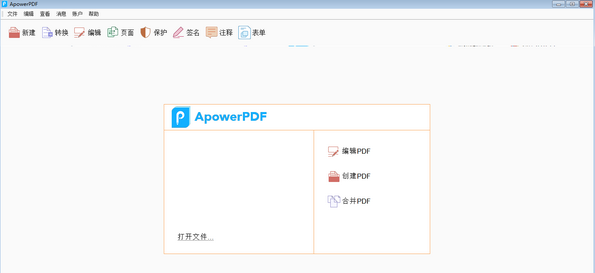
软件功能:
1、快速编辑功能
ApowerPDF为用户提供友好的界面及多样化的PDF编辑功能。您可以使用它轻松编辑文本/图表、添加图片、文字、水印及PDF页面管理等。无论对个人用户还是企业用户来讲,裨益颇多。
2、高级编辑选项
注释:对文本添加下划线及高光、插入备注及对PDF文件添加标注。
3、创建及阅览PDF
ApowerPDF是集创建及阅读PDF功能于一体的软件。使用它,您可以轻松将不同的文件创建成PDF文件了,并且多种模式让您轻松浏览海量页面。
4、一站式PDF转换
此PDF编辑工具内置转换功能,它能够帮您将PDF转换为Word、Excel、HTML、Text、PPT等。转换完成的文件能够保留原始数据、样式及布局。
ApowerPDF使用方法
ApowerPDF提供了直观且灵活的页面浏览模式。为了方便您更加轻松查看电脑端的PDF文件,可以将其设置为默认的PDF阅读器。
页面显示
选择“查看”>“页面显示”,就可以轻松设置阅读PDF文件所需的页面布局。例如,您可以选择单页查看、双页查看、允许滚动、自动滚动等。另外,该软件还支持顺时针和逆时针方向旋转页面视图。
放大/缩小
此编辑器还可以调整页面缩放的倍数。只需要点击工具栏上的“查看”,然后在菜单中选择“缩放”。它提供了多种页面缩放的选择,包括“适应宽度”,“适应可视化”,“放大至页面级别”等等。此外,您还可以直接选择8.33%至6400%的缩放倍率。
“放大选框”功能是通过鼠标在页面上选择一个矩形区域进行放大。或者也可以直接鼠标左键单击页面来增加放大的倍数。放大的倍数取决于您单击的次数。如果要缩小放大级别,请按Ctrl并鼠标左键单击此页面。
导航
ApowerPDF还提供了用户可以在“页面导航”中迅速查看不同页面的方法。您可以使用此功能快速跳转到第一页、最后一页、上一页或任何特定的页面。因此,位于主界面左侧的导航可以轻松并快速访问各个页面。
创建
无论是要创建新的PDF文件,还是将图像或文档转换为PDF,都可以使用“创建”功能。只需要点击界面上的按钮,然后可以从空白的文档或者本地文件创建PDF。从本地文件创建时,您可以导入Word、Excel、PowerPoint文件或者图像。
编辑
该软件中还附带了各种编辑功能选项。您可以直接点击工具栏上的“编辑”来编辑内容并添加链接。
内容编辑
在此区域,您可以选择“编辑文本;图像”来修改原始文档的文字和图像。如果想要在页面的任意位置添加文本,可以点击“添加文本”。点击“添加图像”,在本地文件夹中选择文件即可插入图片。然后,可通过单击并拖动来调整图像的大小。
如果有必要的话,您还可以调整字体、大小、文字颜色和下划线,并将文本转换为粗体或斜体文字。
插入链接
如果想要添加链接,可以单击“链接”>“插入矩形链接”。然后拖动页面上的矩形区域。完成之后,将弹出一个窗口,需要自定义链接的外观并选择终点。例如,您可以设置打开网页链接或者跳转到页面视图。
转换
此编辑器还可以将PDF转换为各种文档。只需点击“转换”图标(如果您是第一次使用此功能,需要从此处安装转换器的组件),并从下拉列表中选择您想要的格式。比如,Word、Excel、PowerPoint、文本、HTML、PNG等。
将PDF转换为Microsoft文档:从菜单中选择Word、Excel或PowerPoint,然后弹出“另存为”窗口。您可以点击“设置”选择页面范围,布局和输出语言进行转换。最后,点击“保存”按钮。
将PDF转换为图像:ApowerPDF还可以将PDF转换为JPG、PNG、GIF、Bitmap和TIFF图像格式。在转换之前,您还可以根据需要选择页面范围、分辨率、色彩空间等。
将PDF转换为其他:它还支持将PDF文件转换为HTML、文本和富文本格式。
PDF水印怎么去掉
首先,将带有水印的PDF导入到软件中,点击导航栏上的“页面”,右侧栏会有一个“水印”,点击水印旁边的倒三角图标,就会有添加、更新和移除三个选项。只需点击移除选项,就可以成功删除水印了。
当然,ApowerPDF还提供了一些非常实用的功能。如转换为Word、Excel、Text及PPT等格式文档,PDF内容编辑,OCR识别文字及文档加密保护等等。
有效方法——PDF Logo Remover
这款软件适合于内含图片带有水印的PDF文件。它能够快速将PDF内有水印的图片去除。只需要把PDF导入进来,它就能识别到PDF中的图片,然后将带有水印的图片添加到右侧。再点击下方红色X选项便可移除水印。
注:
这款软件汉化比较困难,并且只能移除带水印的图片,无法移除PDF中文字部分的水印。
专业方法——Adobe Acrobat
可能很多人会使用Adobe Reader,但是它只提供PDF查看,打印和注释。如果需要删除PDF中的水印,还是要使用专业工具Adobe Acrobat Pro DC。具体操作如下:
首先,将带有水印的PDF添加到Adobe Acrobat。然后在顶部菜单栏找到“工具”,点击之后,在右侧菜单中选择“编辑PDF”。接下来,“编辑PDF”就会显示在“工具”下方,右侧有 “水印”图标。点击之后,同样有三个选项出现在下方。你只需点击最后一个“删除”即可去除水印。
注:
Adobe Acrobat虽然是专业软件,但是它只提供7天的免费试用期,过后将收取将近1400元RMB。显然,这对于大多数人是无法接受的。
总结
如果你只想去除PDF中图片的水印,可以使用PDF Logo Remover,Adobe Acrobat也是一个很好的办法,但是它相当昂贵,比较适合专业人士。ApowerPDF则是以平滑的设计和直观的用户界面占据主要优势,功能也是非常满足大众需求。希望大家根据自己的喜好,选择合适的软件。

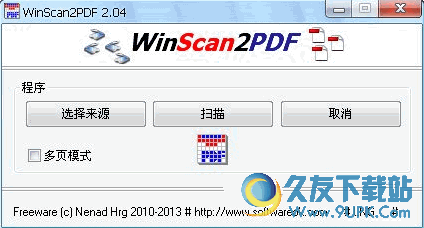
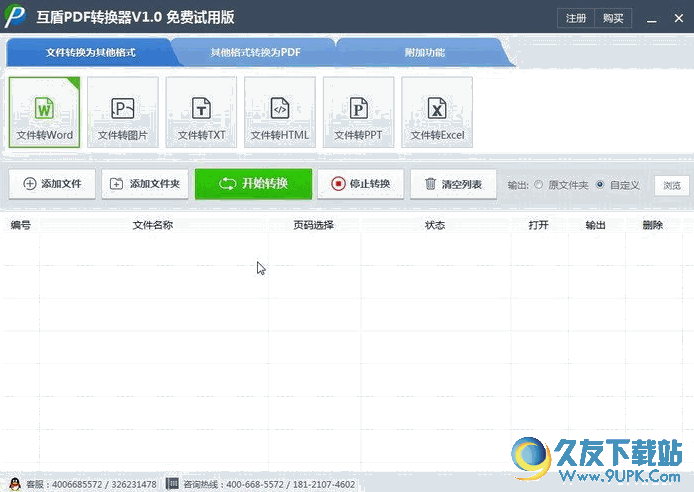
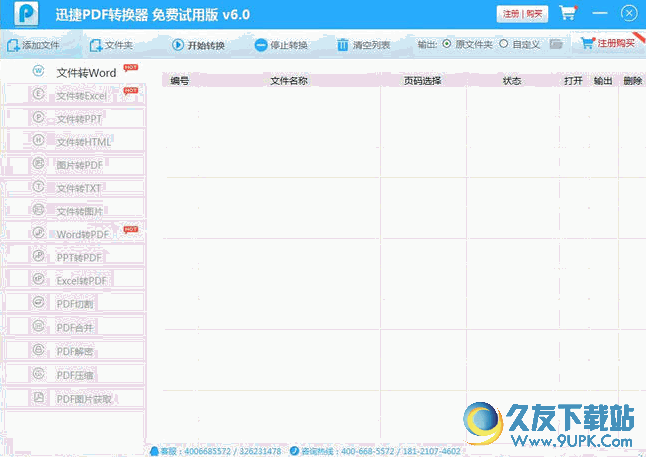


 榆铭美化包
榆铭美化包 佩琪美化包 和平精英
佩琪美化包 和平精英 吃鸡美化包免费版
吃鸡美化包免费版 和平精英美化包框架凉鹤
和平精英美化包框架凉鹤 和平精英美化包助手
和平精英美化包助手 王者荣耀美化包IOS版
王者荣耀美化包IOS版 吃鸡美化包免费不封号
吃鸡美化包免费不封号 PDF to EPUB Converter是一个能够把PDF文件转EPUB文件的强大软件。安全稳定,不损坏本质文件,操作简单实用性高。
软件介绍:
高效率的PDF转EPUB软件,使用起来非常简单,就是选择PDF文件,然后按转换按钮,PDF...
PDF to EPUB Converter是一个能够把PDF文件转EPUB文件的强大软件。安全稳定,不损坏本质文件,操作简单实用性高。
软件介绍:
高效率的PDF转EPUB软件,使用起来非常简单,就是选择PDF文件,然后按转换按钮,PDF...  摩尔斯电码翻译加密解密器是一个好用的翻译加密解密工具。摩斯电码翻译器可以将摩斯电码翻译为明文,也可以将明文翻译为摩斯电码。这款摩斯密码电码翻译器功能十分强大,附带了摩斯电码表,和常用的加密方法表,另外还...
摩尔斯电码翻译加密解密器是一个好用的翻译加密解密工具。摩斯电码翻译器可以将摩斯电码翻译为明文,也可以将明文翻译为摩斯电码。这款摩斯密码电码翻译器功能十分强大,附带了摩斯电码表,和常用的加密方法表,另外还...  丹青中英日文文件辨识系统是一个功能强大的ocr中英文辨识软件。可以快速读取OCR格式的文档资源,支持文档重新编辑、保存操作,软件可识别繁体中文、简体中文、英文、日文及阿拉伯数字。
软件介绍:
丹青中英文文件辨...
丹青中英日文文件辨识系统是一个功能强大的ocr中英文辨识软件。可以快速读取OCR格式的文档资源,支持文档重新编辑、保存操作,软件可识别繁体中文、简体中文、英文、日文及阿拉伯数字。
软件介绍:
丹青中英文文件辨...  永德精灵是一个功能强大的文字读屏软件。非常适合盲人、视力有障碍的用户,软件支持范围非常广,可以将YY以及QQ消息朗读。
软件特色:
一、全面支持32位与64位windows 7操作系统。
二、无组件、无模块。完完...
永德精灵是一个功能强大的文字读屏软件。非常适合盲人、视力有障碍的用户,软件支持范围非常广,可以将YY以及QQ消息朗读。
软件特色:
一、全面支持32位与64位windows 7操作系统。
二、无组件、无模块。完完...  千亿词霸是一款非常流行的俄语翻译工具。千亿词霸包含大量双语例句完整收录了经济贸易,医学,政治,科技,化工,船舶等1600万条专业词汇和丰富例句。千亿词霸支持中英俄三语种互译,涵盖机械、工业、医药多领域、多行...
千亿词霸是一款非常流行的俄语翻译工具。千亿词霸包含大量双语例句完整收录了经济贸易,医学,政治,科技,化工,船舶等1600万条专业词汇和丰富例句。千亿词霸支持中英俄三语种互译,涵盖机械、工业、医药多领域、多行...  QQ2017
QQ2017 微信电脑版
微信电脑版 阿里旺旺
阿里旺旺 搜狗拼音
搜狗拼音 百度拼音
百度拼音 极品五笔
极品五笔 百度杀毒
百度杀毒 360杀毒
360杀毒 360安全卫士
360安全卫士 谷歌浏览器
谷歌浏览器 360浏览器
360浏览器 搜狗浏览器
搜狗浏览器 迅雷9
迅雷9 IDM下载器
IDM下载器 维棠flv
维棠flv 微软运行库
微软运行库 Winrar压缩
Winrar压缩 驱动精灵
驱动精灵